HTC Phoneで簡単にスクリーンショットを撮る方法
HTCフォンでその瞬間を捉えたいことがよくあります。たとえば、貴重なメッセージを保持し、実用的なスキルや美しいラインを携帯電話に保存したいとします。だが HTC電話でスクリーンショットを撮る方法?さて、携帯電話でスナップショットをキャプチャするのは簡単です。次に、HTC Uシリーズ、HTC Oneシリーズ、HTC Desireシリーズに関係なく、すべてのタイプのHTC電話でスクリーンショットを撮る3つの簡単な方法を示します。


パート1. HTC画面でスクリーンショットを撮る簡単な方法
HTCの電話画面で起こっていることをキャプチャする簡単な方法があります。ボタンの適切な組み合わせにより、通常はHTC電話でコンテンツをキャプチャできます。
電源+ホームボタン
押し続けるだけで 力 ボタン(電話の上部または側面にあります)をタップし、 ホーム ボタン(電話の前面にあります)。次に、スクリーショットがsdcardフォルダーに保存されます。数回試して、成功したスクリーンショットを撮ることができます。
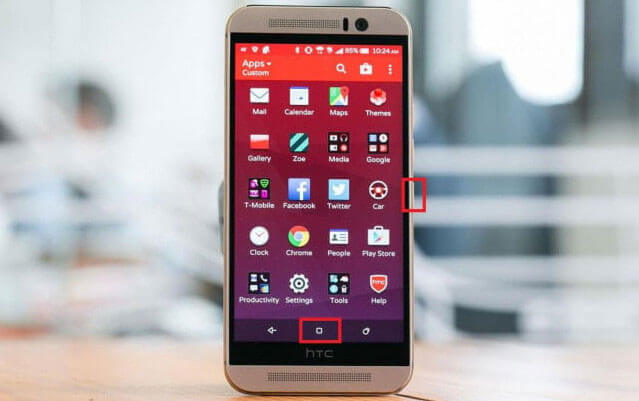
注意: HTC U11でスクリーンショットを撮るには、電源ボタンと音量小ボタンの両方を同時に押し続ける必要があります。
スクリーンショットボタン
別の方法は、スクリーンショットのショートカットでスクリーンショットを撮ることです。 HTC画面の上からスワイプして通知バーを開き、スクリーンショットのショートカットアイコンをタップします。
エッジセンス
Edge Senseは現在HTC U11およびU12 +でサポートされているため、この機能を使用してHTCのスクリーンショットを撮ることができます。
1.に行く 設定 に エッジセンス、タップ ショートスクイーズを設定 または スクイーズを設定 & ホールド カスタマイズするジェスチャーのタイプに応じて、アクション。次に、設定を保存します。
2.キャプチャする画面に移動し、ジェスチャーまたはホールドアクションを使用してHTCでスクリーンショットを撮ります。
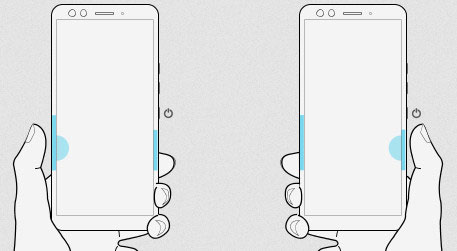
パート2. HTCでスクロールスクリーンショットを撮る方法
一部のHTCユーザーは、長い会話、長い記事、またはWebページのスクリーンショットを撮りたいと思っています。小さなスクリーンショットを貼り付けたくない場合は、次の方法を選択して、HTCでスクロールスクリーンショットを撮ってください。
1.以下の方法でスクリーンショットを撮ります パート1.
2.をタップします スクロール 画面の下部にあります。
3.タップし続けます スクロール 残りのコンテンツのキャプチャを続行します。
4.をタップします 編集する テキストを追加するか、スクリーンショットに描画します。次にタップします 共有 または 保存する スクリーンショットをHTCに保存します。 (PCで部分領域のスクリーンショットを撮る方法?)
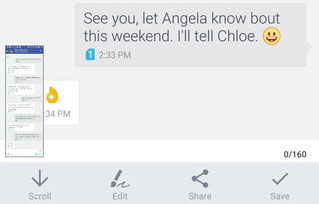
推奨:コンピューターに最適なスクリーンショットツール
HTCの電話画面をコンピューターにミラーリングする場合、最適なスクリーンショットツールは何ですか?ここでは、強力な Vidmoreスクリーンレコーダー.
- ストリーミングビデオ、2D / 3Dゲームプレイ、ウェブカメラ、Skype通話、音楽などを録画します。
- 全画面または部分的な領域を選択して、HTC画面でスクリーンショットを撮ります。
- HTCスクリーンショットをJPG、PNG、GIFなどの画像形式で保存します。
- 簡単なスクリーンショットを撮り、テキスト、線、色、スプレーなどを追加して編集します。

パート3. HTCのスクリーンショットに関するFAQ
1. HTCスクリーンショットはどこに行きましたか?
HTCフォンでスクリーンショットを撮った後、ギャラリーアプリでスクリーンショットアルバムを開くと、スクリーンショットを表示できます。
2. PCでスクリーンショットを撮る方法を教えてください。
に Windowsコンピューターでスクリーンショットを撮る、Vidmore Screen Recorderをインストールして起動できます。メインインターフェイスで[シーンキャプチャ]を選択します。次に、ウィンドウのスクリーンショットを撮るか、スクリーンショット用の領域を描画します。
3. HTC M8でスクリーンショットを撮ることはできますか?
はい。 HTC M8でスクリーンショットをキャプチャするには、スクリーンショットが成功するまで、電源ボタンと音量小ボタンを同時に押し続けます。
この記事では、デフォルトのメソッドを共有しています HTC電話でスクリーンショットを撮る。 HTC U11またはU12 +を使用している場合は、Edge Senseアプリがスクリーンショットを撮るのに役立ちます。コンピューターでスクリーンショットをキャプチャするには、Vidmore Screen Recorderが最初の選択肢になるはずです。HTCでスクリーンショットを撮る提案がある場合は、下にコメントを残してください。
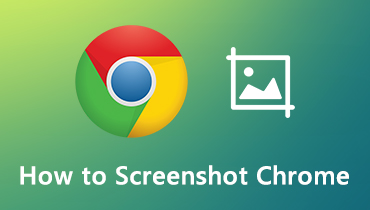 Google Chromeでスクリーンショットを希望どおりに撮る方法に関する究極のガイド
Google Chromeでスクリーンショットを希望どおりに撮る方法に関する究極のガイド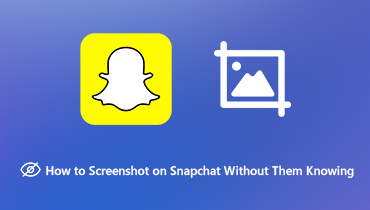 彼らが知らなくてもSnapchatでスクリーンショットを撮る4つの方法
彼らが知らなくてもSnapchatでスクリーンショットを撮る4つの方法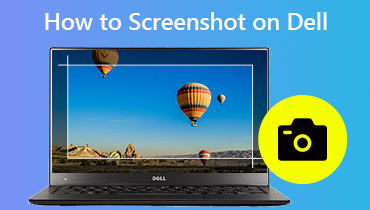 デルのコンピュータまたはラップトップで無料でスクリーンショットを撮る方法
デルのコンピュータまたはラップトップで無料でスクリーンショットを撮る方法